一、目录结构
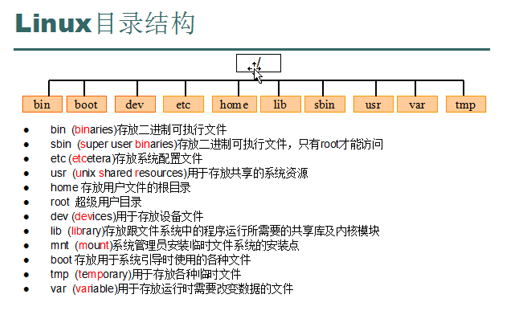
二、文件管理操作命令(有关文件夹操作,使用Tab键自动补全文件名(如果多个默认第一个))
1、ls 查看目录信息;ls -l 查看目录详细信息(等价于ll 某些系统不支持)
2、pwd 查看当前目录所在路径 ([hjp@localhost ~]$中~符号代表当前用户的根路径)
3、cd .. 切换到上一级目录(相对切换路径方法),切换后[hjp@localhost home]$,对应pwd查看的目录,当前用户所在文件夹为home
4、cd / 切换到根目录下,即系统根目录,此时绝对法切换到当前用户根路径下使用cd /home/hjp
5、cd /home 绝对切换方法切换到home文件夹下,此时在home文件夹下,如果接着用cd hjp则相对法切换到hjp文件夹下
6、cd ~ 切换到当前用户的根路径下
7、ll -a显示隐藏文件,隐藏文件都是以点开头的
8、mkdir 文件夹名 创建文件夹
9、touch 文件名 创建文件(系统不识别文件格式)
10、echo 变量或常量,如:echo "hello" 输出到终端上;echo "hello" >hello.txt 向hello.txt中写入"hello",若文件不存在自动创建。(输出内容也可不加引号)
echo hello world >>hello.txt 向hello.txt文件中追加文本
11、cat hello.txt 查看hello.txt文件内容
12、rm mylog.txt 删除mylog.txt文件
13、rmdir 空文件夹名 删除空文件夹
14、rm -r 文件夹名 删除文件夹及其子文件(rm -rf强制删除文件或文件夹)
15、mv 文件名 文件夹名 移动文件到指定文件夹(文件名和文件夹名可以是包含路径的全称)
16、cp 文件名 文件夹名 复制文件到指定文件夹(文件名和文件夹名可以是包含路径的全称)
17、ctrl+c 中断当前命令(比如ping IP地址,打开大文件)
18、more 文件 可以分页显示大文本文件,按空格跳到下一页,按回车跳下一行,“/”可以查找关键词,回车高亮显示,ctrl+z退出阅读模式或者等到跳到结尾
19、less 文件名 也可以分页显示文本,空格下一页,回车下一行,“/”可以查找关键词,回车高亮显示,ctrl+z退出阅读模式,大写G(即shift+g)到文章结尾,g到文章开始
20、tail 文件名 查看文件最后几行;tail -f 文件名 可以实时查看文档末尾几行,-f就是实时刷新文档末尾;ctrl+z推出该模式
tail -n 20 文件名(或tail -20 文件名) 查看文档后20行记录;tail -fn 20 文件名 实时查看模式下,查看文档最后20行
21、head 文件名 查看文件头几行;head -n 20 文件名(或head -20 文件名) 查看文件头20行记录
22、VIM(VI编辑器)

(1)、vi 文件名 编辑文件,初始进入一般模式(如果文件不存在则自动创建)
(2)、在一般模式下,按下i命令是在当前光标前插入(I是在当前行最前插入),按下a命令是在当前光标后插入(A是在当前行最后插入),按下o命令是在下一行插入(O是在当前行上一行插入)。(在aoi命令模式下,按回车都可以插入空行)
(3)、按下Esc退出INSERT模式,回到一般模式
(4)、一般模式下,dd删除当前行,3 dd删除当前行及其以下两行。(当然在INSERT模式下,也可以通过删除键一个个删除),yy复制当前行,3 yy复制当前行开始的三行,pp黏贴
(5)、一般模式下,按下冒号(:)进入底行模式,此时可以键入一些命令。w保存,q退出,wq保存且退出,wq!如果别人也在编辑该文件,而当前用户对该文件有足够权限,可以通过wq!命令强制保存且退出。
(6)、底行模式下,set nu设置显示行号,set nonu设置取消行号,gg到文本第一行,G到文本最后一行,:n到文本第n行,x删除光标所在处字符,nx删除光标所在处后n个字符,dd删除当前行,dG删除光标所在行到末尾行,D删除光标所在处到行尾内容,:n1,n2d删除指定范围行,u(undo)取消上一步操作,ctrl+r(redo)返回上一步操作,r替换光标所在处字符,R从光标所在处开始替换,按Esc结束,shift+zz保存并退出,与:wq作用相同,v进入字符可视模式,V或shift+v进入行可视模式,ctrl+v进入块可视模式